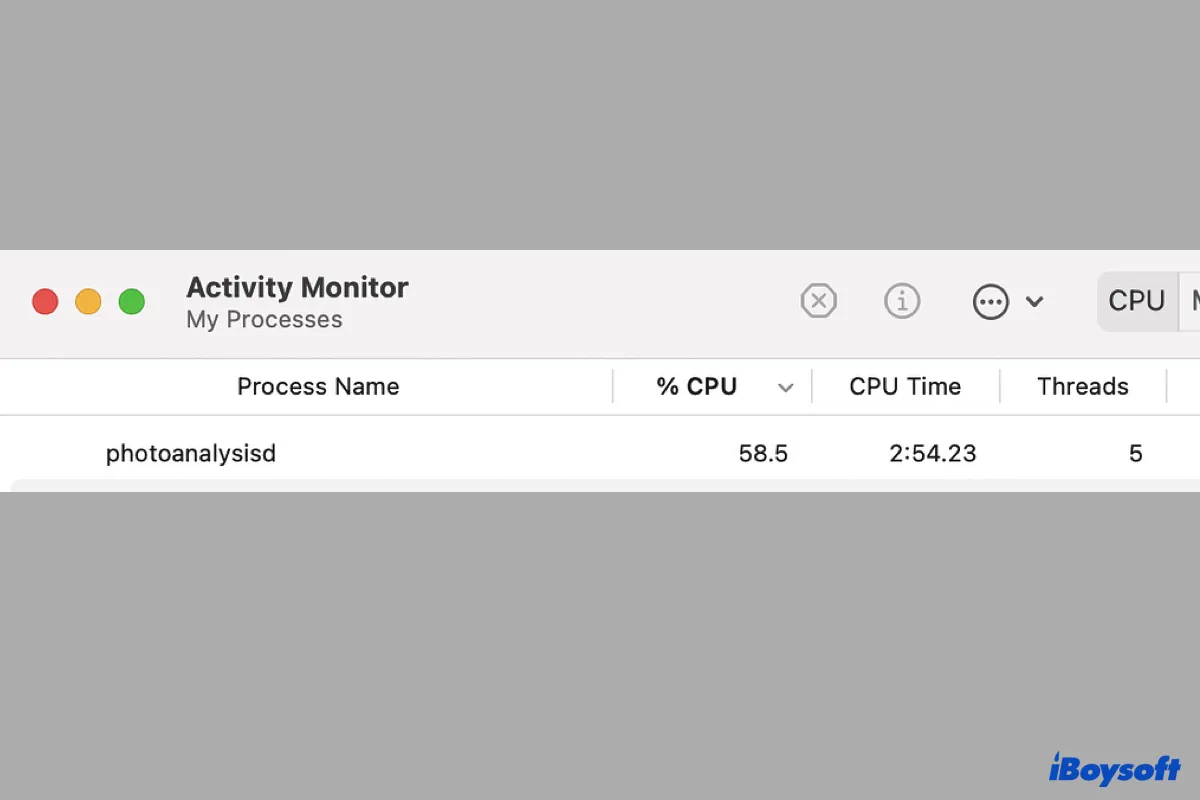Ver o processo photoanalysisd consumindo uma quantidade excessiva de CPU do seu Mac no Monitor de Atividades pode ser preocupante, pois pode afetar o desempenho do seu Mac. Isso é um cenário comum após importar uma grande quantidade de fotos para o aplicativo Fotos ou atualizar o macOS.
No entanto, se isso persistir em consumir sua CPU por um período prolongado ou continuar esgotando o recurso da CPU mesmo que você não tenha importado (muitas) fotos para o seu Mac, provavelmente está enfrentando alguns problemas.
O que é o photoanalysisd no Mac?

O processo photoanalysisd é um agente de análise de biblioteca de fotos responsável por identificar itens na sua biblioteca de fotos e classificá-los de acordo para pesquisas baseadas em pessoas, cenas ou objetos. Após a indexação de suas fotos, você poderá digitar uma palavra-chave como "praia" na caixa de pesquisa e obter todas as fotos relacionadas sem precisar marcá-las manualmente.
Também é o motor por trás do Álbum de Duplicatas Ventura e outros álbuns como Pessoas, Lugares e Memórias no aplicativo Fotos. O photoanalysisd é executado automaticamente em segundo plano e você pode ver seu status e uso de CPU ou memória no Monitor de Atividades. Sua pasta reside em /Usuários/nome_do_usuário/Biblioteca/Containers/com.apple.photoanalysisd.
Enquanto o photoanalysisd está ativo, você pode frequentemente encontrar outro agente da biblioteca de fotos do macOS chamado photolibraryd também em execução.
Como solucionar o alto uso de CPU do photoanalysisd?
Quando o photoanalysisd consome alto uso de CPU, pode fazer com que o seu Mac se torne mais lento, faça barulhos altos de ventilador ou esteja sobrecarregado, o que prejudicará negativamente sua eficiência de trabalho. Se você quiser parar o photoanalysisd de usar excessivamente o recurso de CPU do seu Mac, siga as seguintes soluções.
- Solução 1: Encerrar o processo photoanalysisd no Monitor de Atividades
- Solução 2: Aguardar a conclusão do processo photoanalysisd
- Solução 3: Adicionar manualmente tags com nomes aos rostos presentes nas fotos
- Solução 4: Desativar eventos e notificações de férias das Memórias do app Fotos
- Solução 5: Evitar que o Mac entre em repouso
- Solução 6: Desativar photoanalysisd no Mac
Encerrar o processo photoanalysisd no Monitor de Atividades
Como primeiro passo, você pode forçar o encerramento do processo photoanalysisd no Monitor de Atividades selecionando-o, clicando no botão ( ⤬ ) e escolhendo "Forçar Encerramento". Isso matará temporariamente o processo, mas ele reaparecerá quando o sistema operacional precisar. Se o photoanalysisd reiniciar com alto consumo de CPU, tente as outras soluções abaixo.
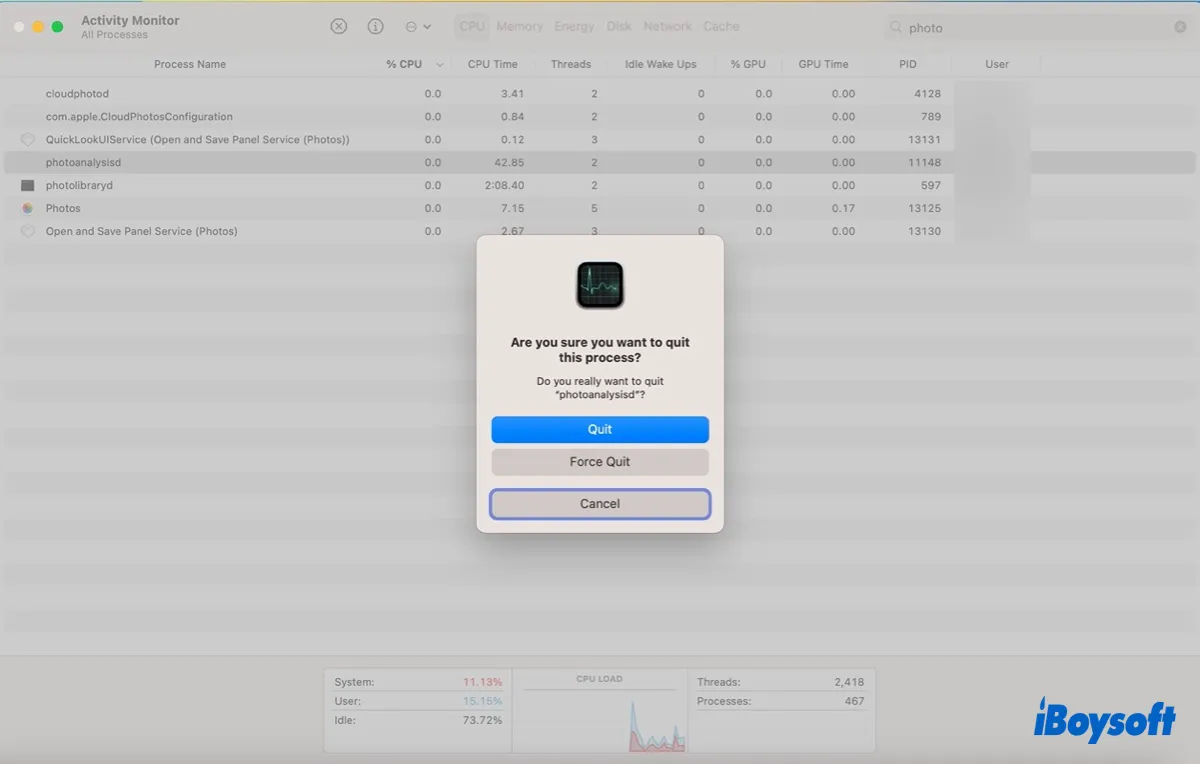
Aguardar a conclusão do processo photoanalysisd
O processo photoanalysisd pode consumir muito CPU, especialmente se muitas fotos e vídeos são adicionados ao app Fotos ou se uma atualização do sistema operacional acabou de ser realizada no seu Mac. Em tais casos, é recomendado aguardar pacientemente até que o photoanalysisd seja concluído.
Se você quiser acompanhar o progresso do photoanalysisd, abra o app Fotos e selecione o álbum Pessoas. Deverá haver informações sobre o número de fotos que já foram escaneadas e as restantes.
Adicionar manualmente tags com nomes aos rostos presentes nas fotos
Se você deseja acelerar o processo de análise das fotos, pode adicionar nomes manualmente a algumas fotos. Esse método acelerou significativamente o processo photoanalysisd para alguns usuários. Veja como fazer:
- Abra o app Fotos.
- Selecione o álbum Pessoas.
- Mova o cursor para um rosto e clique em " + Nome" para inserir um nome.
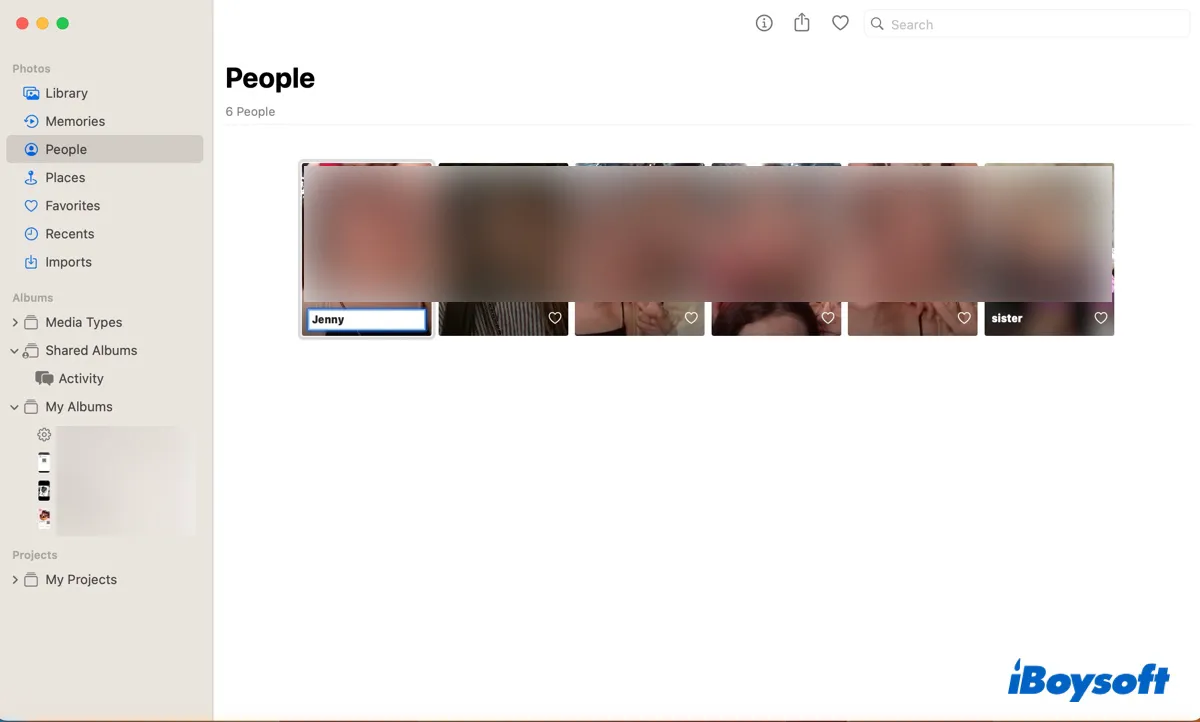
- Pressione a tecla Enter para salvar a alteração.
- Repita os passos para algumas fotos.
- Verifique se o photoanalysisd progride mais rapidamente após algum tempo.
Se você não tem pessoas sem nome, pode adicionar um rosto e seu nome para outras fotos.
- Selecione qualquer foto que tenha um rosto não identificado.
- Dê um duplo clique para abri-la.
- Clique no botão de informações (ℹ️).
- Clique no ícone do rosto sob "Adicionar palavra-chave" e dê a ele um nome.
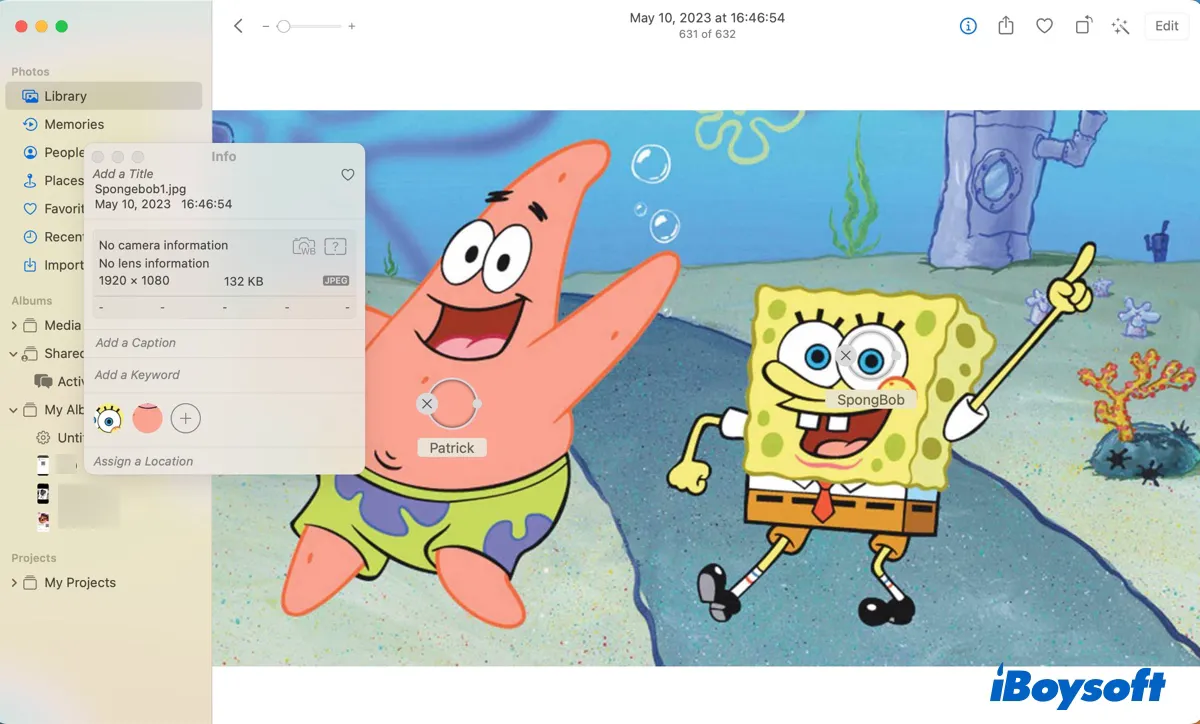
- Se o rosto não for selecionado automaticamente, clique no botão "Adicionar rostos" e digite um nome.
- Realize os mesmos procedimentos em algumas outras fotos.
Desativar eventos e notificações de férias das Memórias do app Fotos
Outra maneira de corrigir o problema de alto consumo de CPU do photoanalysisd é ajustar algumas configurações no app Fotos. Alguns usuários viram uma diminuição imediata na carga da CPU depois de desativar os seguintes recursos. Você também pode tentar.
Corrigir alto uso de CPU do photoanalysisd no Ventura ou anterior:
- Inicie o aplicativo Fotos.
- No menu superior esquerdo, clique em Fotos > Configurações/Preferências.
- Na guia Geral, desmarque "Mostrar Eventos de Feriados" e "Mostrar Notificação de Memórias"
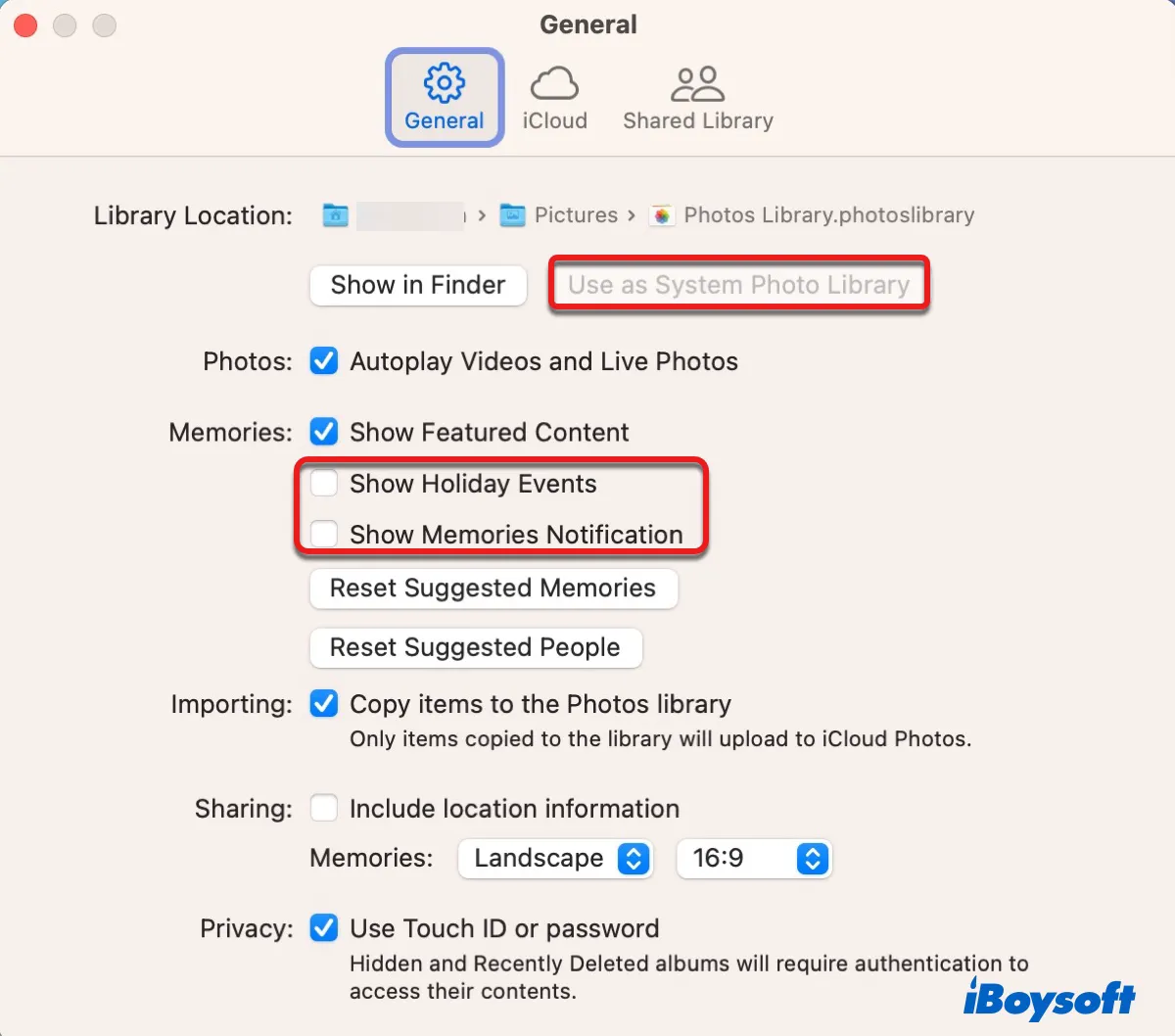
Se essas opções estiverem em cinza, significa que a biblioteca de fotos selecionada não é a sua biblioteca de fotos do sistema. Para modificá-la, basta clicar no botão "Usar como Biblioteca de Fotos do Sistema".
Evite que seu Mac entre em modo de repouso
Se o processo photoanalysisd ainda estiver utilizando uma quantidade excessiva de CPU, minimize o aplicativo Fotos e deixe seu Mac ficar acordado durante a noite com energia conectada. Isso permite que o processo funcione durante a noite. Observe que você também precisa alterar as configurações de sono do macOS para evitar que o Mac entre em modo de repouso.
Desative o photoanalysisd no Mac
Se nenhuma das soluções acima funcionar, você pode desativar o photoanalysisd no Mac usando o Terminal. Lembre-se de que isso fará com que recursos, como Pessoas, Lugares e Memórias, parem de funcionar ou fiquem imprecisos. Ainda assim, você sempre pode reativá-lo após o problema ser resolvido.
Como desativar o photoanalysisd no Mac:
- Abra o Terminal na pasta Aplicativos/Utilitários.
- Digite o seguinte comando e pressione Enter.launchctl unload -w /System/Library/LaunchAgents/com.apple.photoanalysisd.plistlaunchctl: um comando usado para gerenciar agentes e daemons do sistema.
unload: diz ao launchctl para parar um agente ou daemon em execução.
-w: diz ao launchctl para desativar (neste caso) ou reativar o agente ou daemon, para que ele não inicie automaticamente novamente no futuro.
/System/Library/LaunchAgents/com.apple.photoanalysisd.plist: caminho para o arquivo LaunchAgent do photoanalysisd.
Se você quiser recarregar o processo photoanalysisd no Mac, execute o seguinte comando no Terminal.
launchctl load -w /System/Library/LaunchAgents/com.apple.photoanalysisd.plist
Algumas outras correções que você pode tentar:
- Se você tiver uma conta do Exchange ou Office 365 habilitada para Contatos, vá para Preferências do Sistema > Contas de Internet > Minha Conta do Exchange e desmarque/desabilite Contatos.
- Mate o processo photoanalysisd e renomeie a pasta da sua biblioteca de fotos em ~/Pictures.
O problema foi resolvido? Se a resposta for sim, compartilhe com mais pessoas.
FAQs sobre photoanalysisd
- QO photoanalysisd é executado quando o Mac está dormindo?
-
A
Não, o photoanalysisd não é executado quando o seu Mac está dormindo. Quando o seu Mac entra no modo de repouso, a maioria dos processos são pausados para conservar energia e recursos. No entanto, o photoanalysisd será retomado assim que o seu Mac acordar.
- QQuanto tempo leva o photoanalysisd?
-
A
Quando você importa uma coleção de fotos considerável para o aplicativo Fotos, é possível que o photoanalysisd leve várias horas ou até mesmo dias para terminar de analisá-las. Os fatores de impacto são o tamanho da sua biblioteca de fotos e a potência de processamento do seu Mac.
- QO que significa a mensagem "pessoas serão atualizadas quando o photos estiver em segundo plano"?
-
A
A mensagem "Pessoas serão atualizadas quando Photos estiver em segundo plano" significa que o photoanalysisd está trabalhando na análise das pessoas em suas fotos e continuará a ser atualizado quando o aplicativo Fotos não estiver sendo usado ativamente e rodar em segundo plano. Você pode minimizar o aplicativo Fotos para acelerar o processo de análise.